AMD Eyefinity多屏显示技术分析
AMD Radeon 带有 AMD Eyefinity 的显卡使用指南说明书

Graphics Card RequirementComputer with Mini DisplayPort 1.2-compatible graphics card (e.g. AMD Radeon with AMD Eyefinity) required for video wall mode. Backward compatible with most Mini DisplayPort 1.1a equipment running current graphics drivers with feature set limited to that of your equipment. Compatibility with older graphics cards not guaranteed. MST compliant DisplayPort 1.2 graphics cards are limited to a bandwidth of 21.6 Gbps amongst all monitors, with higher resolution monitors using up more bandwidth. 1080p monitors will use up approximately 22% of bandwidth, whereas 4K monitors will use 40% or more. As each monitor will be different, it is necessary to verify the percentage of bandwidth being used by each monitor in the display settings interface for your graphics card. If the total percentage of bandwidth taken up by all of the connected monitors exceeds 100%, an image will not display on one or more of them.Maximum supported video resolutions and number of monitors depend on your graphics card. Check graphics card specifications to determine its capabilities.2-Port Mini DisplayPort to DVI Multi-Monitor Splitter, MST Hub, DP1.2, TAAMODEL NUMBER:B155-002-DVI-V2Displays the same image on 2 DVI monitors, extends the desktop across them, or combines both into one large monitor. Ideal for digital signage in schools, churches, conference rooms, trade shows and retail outlets.DescriptionThe B155-002-DVI-V2 2-Port Mini DisplayPort 1.2 to DVI MST Hub connects two DVI monitors to the Mini DisplayPort output on your computer. Ideal for digital signage in schools, churches, conference rooms, trade shows, hotels and retail outlets, this hub allows you to display the same image on both monitors, extend the desktop across them, or combine both as one large monitor in video wall mode.The B155-002-DVI-V2 is compliant with Mini DisplayPort 1.2 and backward compatible with versions 1.1 and 1.1a with the feature set being limited to that of your equipment. It supports high-definition video resolutions up to 1080p @ 60 Hz (1920 x 1080) on each monitor. Expanded video resolutions are supported when displaying in video wall mode, such as 3840 x 1080 in a horizontal 1 x 2 monitor configuration or 1920 x 2160 in a vertical 2 x 1 monitor configuration. The B155-002-DVI-V2 also supports HDCP, EDID, DDC and 48-bit Deep Color (16 bits per channel), as well as DTS-HD, Dolby TrueHD and 7.1-channel surround sound audio.This MST hub works with all operating systems. Plug-and-play convenience means no software, drivers or external power supply is needed. A built-in six-inch cable connects directly to a Mini DisplayPort source. LEDs indicate when the monitors are receiving a signal. The B155-002-DVI-V2 complies with the Federal Trade Agreements Act (TAA) for GSA Schedule purchases.Features HighlightsSupports HD video resolutionsup to 1080p @ 60 Hz (1920 x1080)qBuilt-in 6 in. cable connectsdirectly to Mini DisplayPortsourceqSupports up to 48-bit DeepColor (16 bits per channel)qWorks with all operatingsystemsqSupports DTS-HD, DolbyTrueHD and 7.1-channelsurround soundqSystem RequirementsComputer with Mini DisplayPort1.2-compatible graphics card(e.g. AMD Radeon with AMDEyefinity) required for video wall mode.qBackward compatible with mostMini DisplayPort 1.1a equipment running current graphics drivers with feature set limited to that of your equipment. Compatibilitywith older graphics cards notguaranteed.qMac OS X does not supportMST for NVIDIA and IntelGraphics Processor Units,limiting video display onconnected monitors to mirrormode.qMaximum supported videoresolutions and number ofmonitors depend on yourgraphics card. Check graphicscard specifications to determine its capabilities.qMonitor(s) with DVI input.qPackage IncludesB155-002-DVI-V2 2-Port MiniDisplayPort 1.2 to DVI MST Hub qUSB Micro-B cable, 3 ft.qOwner’s manualqSpecificationsConnects 2 DVI Monitors to Your Computer’s Mini DisplayPort Output Ideal for digital signs inschools, churches, conference rooms, trade shows and retail settingsDisplays same image on 2 monitors simultaneously in mirror modeExtends desktop across 2 monitors in extended modeCombines 2 monitors into one large monitor in video wall modeBuilt-in 6 in. cable connects directly to Mini DisplayPort sourceLEDs indicate when monitors are receiving a signalMeets the Latest Performance Standards Supports HD video resolutions up to 1080p @ 60 Hz (1920 x 1080)Expanded video resolutions are supported in video wall mode, such as 3840 x 1080 in a horizontal 1x 2 monitor configuration or 1920 x 2160 in a vertical 2 x 1 configurationSupports HDCP, EDID andDDCSupports 48-bit Deep Color (16 bits per channel)Supports DTS-HD, Dolby TrueHD and 7.1-channel surround sound audioEasy to Use Almost Anywhere Works with all operating systemsPlug and play—no software, drivers or external power supply requiredIncluded USB Micro-B cable provides powerTAA Compliant Complies with Federal Trade Agreements Act (TAA) for GSA Schedule purchases© 2023 Eaton. All Rights Reserved. Eaton is a registered trademark. All other trademarks are the property of their respective owners.。
amdr7显卡
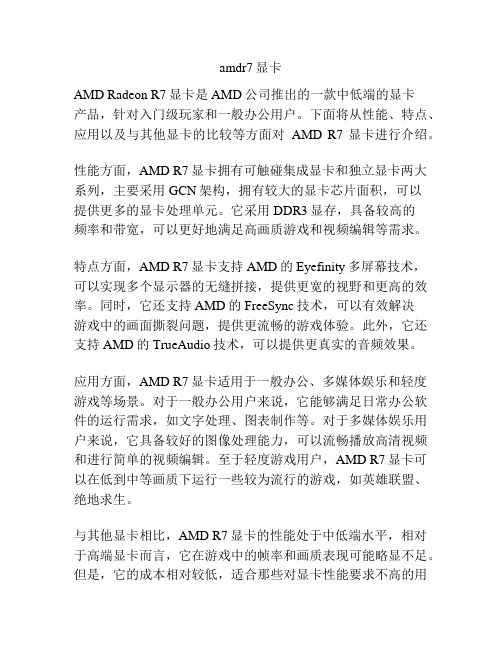
amdr7显卡AMD Radeon R7显卡是AMD公司推出的一款中低端的显卡产品,针对入门级玩家和一般办公用户。
下面将从性能、特点、应用以及与其他显卡的比较等方面对AMD R7显卡进行介绍。
性能方面,AMD R7显卡拥有可触碰集成显卡和独立显卡两大系列,主要采用GCN架构,拥有较大的显卡芯片面积,可以提供更多的显卡处理单元。
它采用DDR3显存,具备较高的频率和带宽,可以更好地满足高画质游戏和视频编辑等需求。
特点方面,AMD R7显卡支持AMD的Eyefinity多屏幕技术,可以实现多个显示器的无缝拼接,提供更宽的视野和更高的效率。
同时,它还支持AMD的FreeSync技术,可以有效解决游戏中的画面撕裂问题,提供更流畅的游戏体验。
此外,它还支持AMD的TrueAudio技术,可以提供更真实的音频效果。
应用方面,AMD R7显卡适用于一般办公、多媒体娱乐和轻度游戏等场景。
对于一般办公用户来说,它能够满足日常办公软件的运行需求,如文字处理、图表制作等。
对于多媒体娱乐用户来说,它具备较好的图像处理能力,可以流畅播放高清视频和进行简单的视频编辑。
至于轻度游戏用户,AMD R7显卡可以在低到中等画质下运行一些较为流行的游戏,如英雄联盟、绝地求生。
与其他显卡相比,AMD R7显卡的性能处于中低端水平,相对于高端显卡而言,它在游戏中的帧率和画质表现可能略显不足。
但是,它的成本相对较低,适合那些对显卡性能要求不高的用户。
同时,AMD R7显卡也具备较好的能效比和散热性能,可以在保持较低噪音的同时提供稳定的工作状态。
总的来说,AMD R7显卡作为一款中低端的产品,在性能、特点和应用等方面都有一定的优势。
对于入门级玩家和一般办公用户来说,它是一款性价比较高的选择,能够满足基本的需求。
但是对于追求更高画质和更流畅游戏体验的用户来说,可能需要考虑选择更高端的显卡产品。
amd 专业显卡

amd 专业显卡AMD专业显卡是为专业人士设计的一款高性能显卡产品。
它们具有强大的计算能力、稳定性,可以满足专业人士在各个领域的需求,例如3D建模、渲染、视频剪辑和虚拟现实等。
首先,AMD专业显卡具有出色的性能。
它们采用了最新的显卡架构和芯片技术,配备了大容量的显存和快速的显卡处理器,能够处理大规模的图形计算任务。
无论是在复杂的3D场景中还是在高分辨率的视频编辑中,AMD专业显卡都能够提供流畅的性能表现,保证工作的效率和质量。
其次,AMD专业显卡具有稳定可靠的特点。
专业人士通常需要长时间高强度的图像运算,对显卡的稳定性和可靠性要求很高。
AMD专业显卡采用了高质量的电子元件和品质严格的生产工艺,可以在长时间运行中保持稳定的性能,不会出现崩溃或卡顿的情况。
这种稳定性使得专业人士可以专注于工作,并且不会被硬件问题干扰。
此外,AMD专业显卡还拥有丰富的功能和技术。
比如AMD的Eyefinity多显卡技术可以将多个显示器组合成一个大型显示区域,大大提高了工作空间的效率。
而且AMD专业显卡还支持GPU加速计算,可以利用显卡的并行计算能力来加速各种计算任务,提高工作效率。
最后,AMD专业显卡的价格相对较为亲民。
与竞争对手相比,AMD专业显卡在性能和功能上并不逊色,但价格更加合理,适合中小型企业和个人用户。
这是AMD专业显卡吸引用户的另一个重要因素。
总结起来,AMD专业显卡以其强大的性能、稳定可靠的特点、丰富的功能和合理的价格,成为众多专业人士在图形计算领域的首选。
无论是在设计、渲染、建模还是视频剪辑等领域,AMD专业显卡都能够提供出色的性能和可靠性,满足用户的需求。
如何组建ati三屏(图文教程),不用dp线
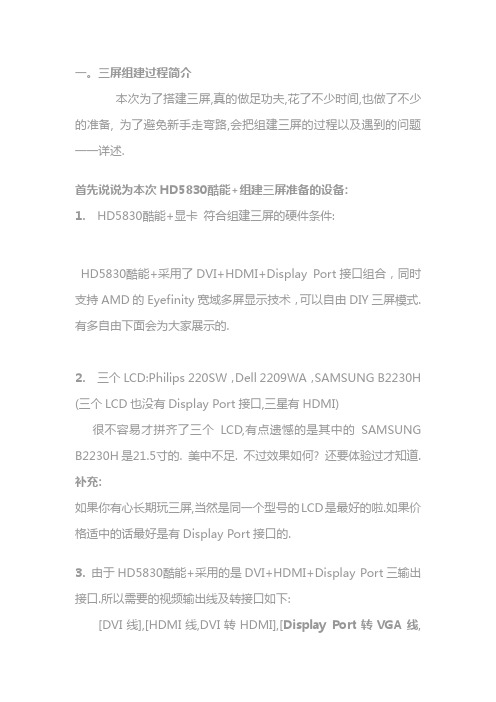
一。
三屏组建过程简介本次为了搭建三屏,真的做足功夫,花了不少时间,也做了不少的准备, 为了避免新手走弯路,会把组建三屏的过程以及遇到的问题一一详述.首先说说为本次HD5830酷能+组建三屏准备的设备:1. HD5830酷能+显卡符合组建三屏的硬件条件:HD5830酷能+采用了DVI+HDMI+Display Port接口组合,同时支持AMD的Eyefinity宽域多屏显示技术,可以自由DIY三屏模式. 有多自由下面会为大家展示的.2.三个LCD:Philips 220SW,Dell 2209WA,SAMSUNG B2230H (三个LCD也没有Display Port接口,三星有HDMI)很不容易才拼齐了三个LCD,有点遗憾的是其中的SAMSUNG B2230H是21.5寸的. 美中不足. 不过效果如何? 还要体验过才知道. 补充:如果你有心长期玩三屏,当然是同一个型号的LCD是最好的啦.如果价格适中的话最好是有Display Port接口的.3. 由于HD5830酷能+采用的是DVI+HDMI+Display Port三输出接口.所以需要的视频输出线及转接口如下:[DVI线],[HDMI线,DVI转HDMI],[Display Port转VGA线,VGA线]注意:三个LCD也没有Display Port接口所以只能用转接口啦. 但为什么要用DP转VGA 而不用DP转DVI呢? 因为能实现三屏的主动式DP转DVI线,价格不菲,这转接线的价格完全可以买一个LCD啦. 特别提醒网上的几十块线的DP转DVI线是不能组三屏的. 只有主动式的DP转DVI线才可以.所以相比之下,DP转VGA线价格就很实惠(包快100蚊有找,实际也不便宜).具备了以上的东东之后,组建三屏就可以一气呵成啦.电源拖插给三个LCD供电:HD5830酷能+三个输出接口间隔的设计只能用适到好处形容,大家留意一下接上后三根线的空隙.摆好环屏的阵势, 左:Philips 220SW,中:Dell 2209WA,右:SMB2230H. 由于三个屏中Dell 2209WA显示效果是最好的所以放在中间,看看三屏鼎立的场面:默认情况之下,DP接口的LCD对应的是第一个显示器。
电脑显卡的多显示输出技术

电脑显卡的多显示输出技术随着电脑与显示设备的发展,人们对于多显示器配置的需求越来越高。
电脑显卡的多显示输出技术应运而生,使得用户可以同时连接多个显示设备,提供更广阔的工作空间和更出色的视觉体验。
本文将介绍几种常见的电脑显卡多显示输出技术,并探讨其优缺点及适用场景。
一、多头输出多头输出是最基础的多显示器配置方式,通常通过连接多个显示器到电脑显卡的不同输出口来实现。
一般来说,现代显卡至少配备有两个显示输出接口,常见的包括HDMI、DisplayPort和DVI等。
用户可以通过选购适配器或转接线,将这些接口转换为所需的接口类型,满足不同显示设备的连接需求。
多头输出的优点在于简单易用,适用于普通办公和日常娱乐等场景。
然而,多头输出也存在一些局限性。
首先,多头输出的显示器数量受限于显卡的输出接口数量。
其次,不同接口类型的输出质量和兼容性也有差异,需要用户根据实际需求进行选择和搭配。
最后,多头输出在整合工作区域时,受到显卡性能和操作系统的限制,无法实现跨显示器的无缝拼接和拖拽操作。
二、多显示输出技术多显示输出技术是一种基于硬件或软件的解决方案,旨在提供更强大的多显示器功能和扩展性。
以下将介绍两种常见的多显示输出技术:AMD Eyefinity和NVIDIA Surround。
1. AMD EyefinityAMD Eyefinity是AMD显卡驱动中的一项技术,支持同时连接多个显示器,将它们组合成一个超大显示区域。
通过AMD Eyefinity技术,用户可以获得更加宽广的视野,扩展工作区域,提升多任务处理能力。
此外,AMD Eyefinity还支持多种显示模式和分辨率调整,以满足用户对于视觉效果和细节的不同需求。
2. NVIDIA SurroundNVIDIA Surround是NVIDIA显卡驱动中的多显示输出技术,与AMD Eyefinity类似,支持将多个显示器组合为一个巨幕显示单元。
通过NVIDIA Surround技术,用户可以享受超大显示区域,沉浸式的游戏体验和更高的生产力表现。
新版AMD显卡外接输出显示操作指导
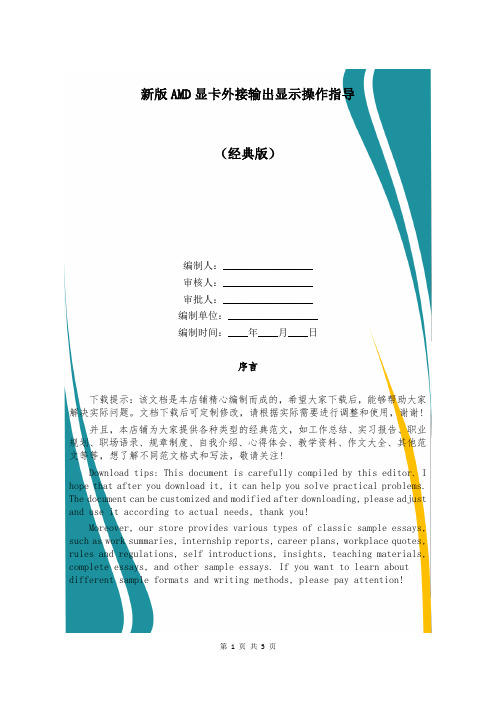
新版AMD显卡外接输出显示操作指导(经典版)编制人:__________________审核人:__________________审批人:__________________编制单位:__________________编制时间:____年____月____日序言下载提示:该文档是本店铺精心编制而成的,希望大家下载后,能够帮助大家解决实际问题。
文档下载后可定制修改,请根据实际需要进行调整和使用,谢谢!并且,本店铺为大家提供各种类型的经典范文,如工作总结、实习报告、职业规划、职场语录、规章制度、自我介绍、心得体会、教学资料、作文大全、其他范文等等,想了解不同范文格式和写法,敬请关注!Download tips: This document is carefully compiled by this editor. I hope that after you download it, it can help you solve practical problems. The document can be customized and modified after downloading, please adjust and use it according to actual needs, thank you!Moreover, our store provides various types of classic sample essays, such as work summaries, internship reports, career plans, workplace quotes, rules and regulations, self introductions, insights, teaching materials, complete essays, and other sample essays. If you want to learn about different sample formats and writing methods, please pay attention!新版AMD显卡外接输出显示操作指导关于新版AMD显卡外接输出显示操作指导指导多用于被动地完成任务,通常指的是上级对下属,前辈对后辈。
AMD Eyefinity多屏显示技术分析
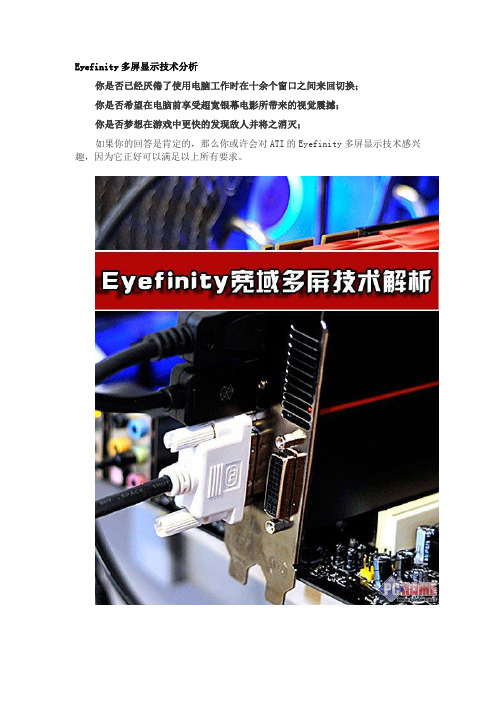
Eyefinity多屏显示技术分析你是否已经厌倦了使用电脑工作时在十余个窗口之间来回切换;你是否希望在电脑前享受超宽银幕电影所带来的视觉震撼;你是否梦想在游戏中更快的发现敌人并将之消灭;如果你的回答是肯定的,那么你或许会对ATI的Eyefinity多屏显示技术感兴趣,因为它正好可以满足以上所有要求。
我们不得不承认,ATI的HD5000系列显卡是一款成功的产品,它不仅夺得了“第一款DX11显卡”的殊荣,更在性能上远远领先对手。
除此之外,这款显卡还拥有一项特殊的技术,这就是我们今天要介绍的——Eyefinity。
Eyefinity简单的说就是一种多屏幕输出技术,它比传统的多屏技术成本更低,兼容能力更强,而且显示效果更好,特别是在游戏领域,借助Eyefinity的帮助,玩家将获得更宽广的视野,更精致的画面,从而更容易获得游戏的主动权。
下面就请跟随笔者一起探究如何打造一套Eyefinity多屏显示平台。
多屏显示技术历史回顾说起多屏显示,其实对某些玩家来说并不陌生,早在十几年前,这项技术就已经得到了广泛的应用,但范围仅限制与专业领域。
↑老式多屏幕输出设备复杂当时的多屏幕显示需要借助特殊的转接器实现,用户可以使用一台电脑连接多个显示器,并且可以控制多个显示器显示不同或相同的画面,从而有效的提高工作效率,其实我们在户外常见的很多超大屏幕显示器都是利用这种原理搭建的。
↑演唱会的大屏幕就运用了多屏显示技术然而早期的这种多屏显示技术,由于借助了转接器,因此信号源仍然只有一个,再通过转接器转接后,不可避免的会出现信号衰减,当连接显示器数量过多将严重影响画面质量。
↑曾经多屏显示技术只在专业领域使用另外这种早期的多屏显示仅支持某些专业软件,并不适合普通用户使用,更不要提在游戏中的应用了。
Eyefinity给我们带来了什么?传统的多屏显示技术不仅成本昂贵,而且对软件的兼容性并不理想,因此很长时间只在专业领域中使用。
而ATI的Eyefinity则可看做是传统多屏显示技术的进化产物,Eyefinity既继承了传统技术多显示器同时输出的特点,更提供了更大的显示面积和分辨率,而且凭借优秀的软件兼容性,使普通玩家也可以体验到多屏显示的乐趣。
关于多通道显示融合技术的研究
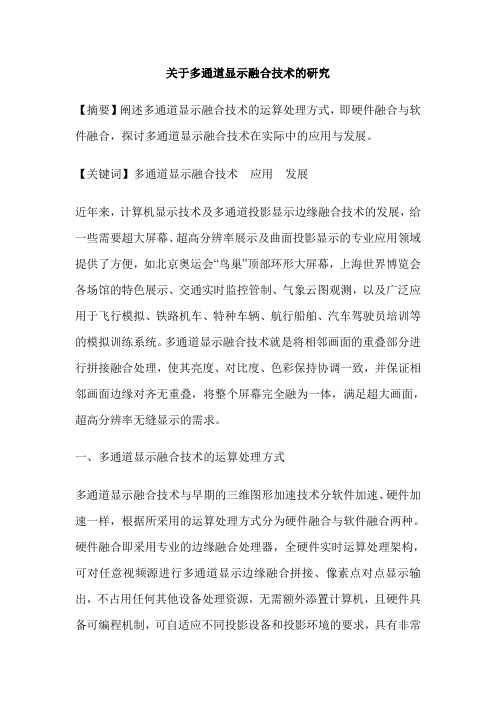
关于多通道显示融合技术的研究【摘要】阐述多通道显示融合技术的运算处理方式,即硬件融合与软件融合,探讨多通道显示融合技术在实际中的应用与发展。
【关键词】多通道显示融合技术应用发展近年来,计算机显示技术及多通道投影显示边缘融合技术的发展,给一些需要超大屏幕、超高分辨率展示及曲面投影显示的专业应用领域提供了方便,如北京奥运会“鸟巢”顶部环形大屏幕,上海世界博览会各场馆的特色展示、交通实时监控管制、气象云图观测,以及广泛应用于飞行模拟、铁路机车、特种车辆、航行船舶、汽车驾驶员培训等的模拟训练系统。
多通道显示融合技术就是将相邻画面的重叠部分进行拼接融合处理,使其亮度、对比度、色彩保持协调一致,并保证相邻画面边缘对齐无重叠,将整个屏幕完全融为一体,满足超大画面,超高分辨率无缝显示的需求。
一、多通道显示融合技术的运算处理方式多通道显示融合技术与早期的三维图形加速技术分软件加速、硬件加速一样,根据所采用的运算处理方式分为硬件融合与软件融合两种。
硬件融合即采用专业的边缘融合处理器,全硬件实时运算处理架构,可对任意视频源进行多通道显示边缘融合拼接、像素点对点显示输出,不占用任何其他设备处理资源,无需额外添置计算机,且硬件具备可编程机制,可自适应不同投影设备和投影环境的要求,具有非常强的使用灵活性,安装调试无需专业人员,具备融合画面快速调节功能。
硬件融合处理整体架构可靠性非常高,开关机过程迅速,通电即能工作,可达到“即插即用”的标准,但硬件融合架构成本非常高,限制了它的使用范围,通常都应用于专业领域。
软件融合技术则是利用计算机的处理资源应用投影融合软件结合多头显示输出显卡的功能实现视频源的多通道融合显示输出,即完全由软件进行融合处理,特点是成本低廉,只需配置一台具备视频采集和多头显示输出功能的计算机即可。
受限于融合软件的研发水平,软件融合对不同投影设备、投影使用环境的自适应能力相对较差,且需要专业的调试人员进行设备调试,边缘融合输出效果较硬件融合架构略差。
单屏多屏显示方案的应用设置

挖掘视觉的极限单屏/多屏显示方案的应用设置相信很多用户都会遇到这样的情况,自己可用的设备很多,但是显示设备只有一个,想将数个设备都连接在一个显示器上使用就得不停地拔线;又或者是家里拥有不少显示设备,但却没法发挥出多屏显示的效果和作用。
那么如何才能在自己的PC应用以及日常娱乐生活中,将单屏显示以及多屏显示发挥到极限呢?下面我们就通过单屏以及多屏的设置及应用,来教大家如何才能玩转自己的显示器。
单屏显示的设置相信不少玩家家里都有很多娱乐设备,除了PC外,估计像PS3、Xbox360或者其他高清设备都不欠缺,很多玩家都习惯了将所有娱乐设备放在一起,在使用的时候将这些设备和显示器进行连接。
不过如何才能让多个设备同时连接在一个显示器上呢?下面我们就介绍一些便于用户操作的方法。
一个显示设备连接多个娱乐设备在液晶电视上最为常见利用显示器的多接口利用显示器的多接口来接驳多个设备,这个应该是最简单的方法了。
事实上,就目前市面上的液晶显示器而言,大多数都不止一个接口,一般都拥有DVI以及VGA两个接口,有的娱乐功能较多的液晶显示器甚至还拥有HDMI以及DisplayPort接口。
所以,用户可以将不同的设备连接到不同的接口上,并通过液晶显示器上的接口切换按钮或者显示器菜单中的切换功能,将显示器画面切换到不同的接口的设备上去。
理论上而言,显示设备的视频输入接口越多,可以接驳的设备也就越多。
像DELL U2410这样视频输入接口很多的显示器,可以接驳很多设备很多显示器在菜单中设置了输入信号切换的选项值得一提的是,有的液晶显示器看似接口不少,但是某些不同接口采用的却是同一个信号通道,所以有的用户会遇到插上两个不同接口,但是却无法正常切换输入画面的情况。
所以如果大家要使用一款显示设备接驳多个设备的话,那么最好先检测自己的设备会不会出现不同接口占用一个信号通道的情况。
如果不放心的话,那么用户在购买液晶显示器的时候,尽量购买一些大品牌的产品,目前市面上的知名品牌液晶显示器基本上是不会出现这种情况的,不同的接口都拥有自己的信号通道。
让多屏输出更实用!双声卡双输出详解(转)-DIY装机及其它硬件区-玩家堂论坛-...

让多屏输出更实用!双声卡双输出详解(转)-DIY装机及其它硬件区-玩家堂论坛-...让多屏输出更实用!双声卡双输出详解(转)2009年9月,ATI发布了全新一代Radeon HD 5000系列产品,除了对最新的DX11技术提供了支持外,另外一个让人眼前一亮的技术就是Eyefinity了。
ATI的Eyefinity技术能够让单一一片显卡实现最多六屏输出的功能,即便是主流级显卡也能够实现五屏、四屏或三屏输出的功能。
如此一来,想要实现两台甚至更多屏输出就方便了很多。
其实在今年的早些时候,本站也曾多次为大家进行过有关Eyefinity技术的测试(相关文章:《Eyefinity实战!高端A卡实测三屏显示》、《独家!迪兰恒进HD5770 Eyefinity实战》),为大家详细介绍了Eyefinity在三屏或多屏输出时的性能测试以及应用。
三屏拼接用来体验游戏+一屏输出观赏高清电影通过多屏输出技术,可以很轻松的实现三屏游戏输出+一屏电影输出的作用。
不过,随之而来的一个新问题——如何解决两组不同视频(或视频+游戏)输出时的音频输出问题?其实答案很简单,使用双声卡!本文就以最新的Windows 7系统为例,针对双声卡的搭配方案、设置方法等详细为大家介绍一下在组建两组不同视频输出时,如何做到音频方面也能够两者互不干涉的双路输出。
使用双声卡方案,目前大家有两种选择:免费以及付费的方式。
我们这里所谓的免费,实际上是指通过主板的板载声卡搭配显卡上的集成声卡来实现,因为目前市售的主流主板以及显卡(尤其是ATI显卡)几乎全部集成了声卡功能,因此无需用户额外花费一分钱就能够实现双声卡的功能,但是在实现方面稍有难度。
另外一种所谓的付费方式,则需要用户自行购买一块或两块独立声卡来组建双声卡系统,对于音质要求较高的用户而言,用户可以购买中高端声卡,花费200到上千元不等,而对音质要求较低的用户,则可以选择板载(主要指主板)声卡搭配廉价独立声卡的形式。
ATI显卡3连屏显示设置帮助手册
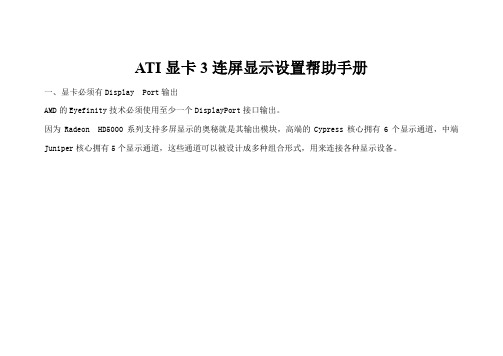
ATI显卡3连屏显示设置帮助手册一、显卡必须有Display Port输出AMD的Eyefinity技术必须使用至少一个DisplayPort接口输出。
因为Radeon HD5000系列支持多屏显示的奥秘就是其输出模块,高端的Cypress核心拥有6个显示通道,中端Juniper核心拥有5个显示通道,这些通道可以被设计成多种组合形式,用来连接各种显示设备。
其中,DVI和HDMI都走的是传统的165MHz TMDS(最小化传输差分信号)通道,而DP则使用了全新的传输格式,带宽甚至要比340MHz高频的TMDS还要大。
为了让HD5000系列能够兼容市面上的所有显示器,并且支持WQXVGA(2560x1600)这种顶级分辨率,HD5000系列在设计之初就要求必须至少配备一个DP接口,只有DP口输出才能实现Eyefinity三/多屏输出。
但是,显示器可以没有DP口输入。
因为可以用DP-DVI/VGA转换头。
支持三屏的DP-DVI/VGA转换头叫做主动式转换头。
这是一种市售的主动DP-DVI转换头这是市售的被动式DP-DVI转换头这种转换头不支持三屏。
原因如:只是TMDS通道的连接,没有DP信号到DVI信号的转换。
所以不支持三屏。
二、显示连接这是4口显卡的三屏连接。
这是显卡连接实例。
这是三屏显示器摆放三、催化剂控制面板的三屏设置1、ATI 催化剂控制中心的“桌面&显示器”可以用来进行ATI Eyefinity 设置。
这是“桌面&显示器”设置窗口。
桌面窗口已经有三屏,并标有1、2、3顺序,显示器窗口有三个显示器,也标有1、2、3顺序,显示器的顺序和桌面的三屏是对应的。
三屏和三显示器都有三角标记,这是下拉菜单。
上面是三台显示器复制一个桌面。
实际的显示如下图。
2、使用ATI Eyefinity技术创建一个3x1显示模式――景观模式连接三个或三个以上显示器后,右键点击桌面或点击黑色三角形来激活菜单。
独显也未必如此给力 A4-5300配战斧A75的三屏尝试记

独显也未必如此给力A4-5300配战斧A75的三屏尝试记其实在配置A4-5300 + 战斧A75K M2平台的时候,就因为主板显示输出接口拥有HDMI + DVI + VGA的配置而想过三屏显示的啦,不过之前又看过媒体评测中提到,媒体评测中的那款主板拥有4接口,但是DVI和HDMI是同源输出,就是两个接口只能用一个,当时也就有少少心凉了。
今天借助公司没人,才能凑到三台1080p分辨率的显示器,就尝试一下这个只有三接口的战斧A75K能否实现三联屏输出。
战斧A75K M2配置了三种不同的显示输出接口,这是三联屏的第一个必要条件。
第二个必要条件就是你必须拥有者三种不同接口的显示器和相应的连接线材。
图中分别是:DVI-D 、HDMI 、VGA 。
三个屏幕连接的顺序和上面一样,由左至右依次是:DVI 、HDMI 、VGA 。
开机的第一波,喜忧参半。
喜的是:DVI和HDMI的显示器顺利点亮了,看到windows启动界面;忧的是:VGA的没亮。
哦哦!太好了,进入桌面之后,三个屏幕都亮起来了。
而且三个屏幕都是独立显示的,证明DVI+HDMI+VGA这样的三联屏是能够实现的。
不过这里要说一下的是,通过系统设置,我们可以发现,三个接口是会有一定的默认顺序的。
HDMI第一,然后是DVI,最后才是VGA,所以小的三个显示器的摆放顺序默认会和系统的不一致,需要调整一下。
当然,你想用任意一个屏幕作为主显示屏都是可以的。
如果只通过系统设置的多屏显示,其实每一个屏幕都是独立的,在运行支持多屏的游戏时,游戏还是只会在主屏幕上显示,分辨率依旧只是单个屏幕的。
不过这种模式有一个好处,就是每个屏幕可以独立显示一些全屏内容而互不干扰。
你可以想我这样,一个屏幕浏览网页(或者股票)、一个屏幕在游戏、还有一个屏幕在播放高清视频(由于游戏会占用主屏幕和键盘鼠标,其他屏幕就无法实现操作了)。
那怎样才能让游戏实现多屏显示呢?那就必须动用AMD的显卡驱动程序中的管理中心了。
AMD显卡多屏显示设置

•
Yeston 工程部制作
10
1.用系统分辨率排序
1.直接拖动显示器的位置,就可以改变实际的移动 方向。如果分不清显示器可以点击“识别”按 钮 下面解释下此图的设置 1号显示器为主显示器,往右移会移动4号(实际这个 显示器在主显示器右边,而不是最右边),从4号 显示器往上面移会移到3号显示器,从4号显示 器往右移会移到2号显示器。 *还可以把2号显示器拖到1号显示器左边,这样从1 号主显示器往左移就能移到2号显示器
•
Yeston 工程部制作
20
4*1布局
• 4*1方式:是把一个完整画 面拆分成左、左中、右中、 右各1/4四的画面,4台显 示器按图示组成一个完整 画面 (见蓝色图示)
•
Yeston 工程部制作
21
2*2设置
• 看了前面的布局介绍后,可以根据自己喜欢的方 式设置多屏布局。这里我们以2*2方式演示4屏设 置
2*1布局
• 2*1方式:是把一个完整画 面拆分成左、右各1/2两个 画面,两台显示器按图示 组成一个完整画面 (见蓝色图示)
•
Yeston 工程部制作
172*2布局(一般用来自种布局)• 2*2方式是:把一个完整画 面拆分成左上、左下、 右上、右下各1/4四个画 面,4台显示器按图示组 成一个完整画面 (见蓝色图示)
设置完毕后的效果 左1为主屏幕,往右依次是4、3、2
*每个屏幕可以全屏独立显示一个窗口或应用, 比如:1号打全屏打游戏,4号看网页电影,3号看迅雷看看, 2号开迅雷。其中每个应用全屏时不会影响其它的屏幕
下一节介绍编号问题的排序问题
Yeston 工程部制作
9
显示器排序
• 上面设置好后可能会出现主屏幕在左边,鼠标移动到最右边会移到第二个显 示器,再移到最右边确移到了最右边(正常习惯应该是移到第三个显示器),这 时我们就需要对显示器排序,设置成我们习惯的方式。 这里也有两种排序方法,和前面的设置方法相同,一个在系统的分辨率菜单 里设置,一个在驱动控制台里设置。先介绍第一种
电脑显卡的多显示器支持技术

电脑显卡的多显示器支持技术随着科技的不断发展,电脑已经成为我们日常生活中必不可少的一部分。
对于电脑用户来说,多显示器的使用已经变得越来越普遍。
多显示器可以提升工作效率,提供更广阔的工作空间,同时也可以增加娱乐体验。
为了满足用户的需求,显卡厂商不断研发出了多种多显示器支持技术。
本文将介绍几种常见的技术。
1. 扩展模式(Extend mode)扩展模式是最常见的多显示器设置方式之一。
在扩展模式下,两个或多个显示器被当作一个大的工作区域来使用。
用户可以在不同的显示器上打开不同的程序或文件窗口,并将它们拖放至不同的屏幕上。
这种模式适用于需要同时进行多项任务的用户,也非常适合专业用户,比如设计师和程序员。
2. 镜像模式(Mirror mode)与扩展模式不同,镜像模式将显示器映射成一对完全相同的镜像。
当用户需要将电脑屏幕内容同时显示在多个屏幕上时,镜像模式就显得十分有用。
比如在做演示时,将主屏幕内容镜像显示在投影仪或其他显示器上,可以确保观众都能看清楚。
此外,镜像模式还广泛用于监控和安防系统。
3. AMD EyefinityAMD Eyefinity 是 AMD 公司开发的一种多显示器技术。
它允许用户将多个显示器连接到一张显卡上,同时提供了更广阔的工作和娱乐空间。
AMD Eyefinity 技术支持最多六个显示器的同时输出,用户可以将游戏、电影或其他程序延伸到多个屏幕,享受更加沉浸式的体验。
4. NVIDIA SurroundNVIDIA Surround 是 NVIDIA 公司推出的多显示器技术。
与 AMD Eyefinity 类似,NVIDIA Surround 也允许用户将多个显示器连接到一张显卡上。
使用 NVIDIA Surround 技术,用户可以将游戏的图像扩展到多个屏幕上,获得更加震撼的游戏体验。
NVIDIA Surround 支持最多三个显示器的同时输出,适用于追求高水平游戏性能的用户。
5. Intel多显示器技术除了AMD和NVIDIA,Intel公司也推出了自己的多显示器技术。
AMD显卡的多屏设置
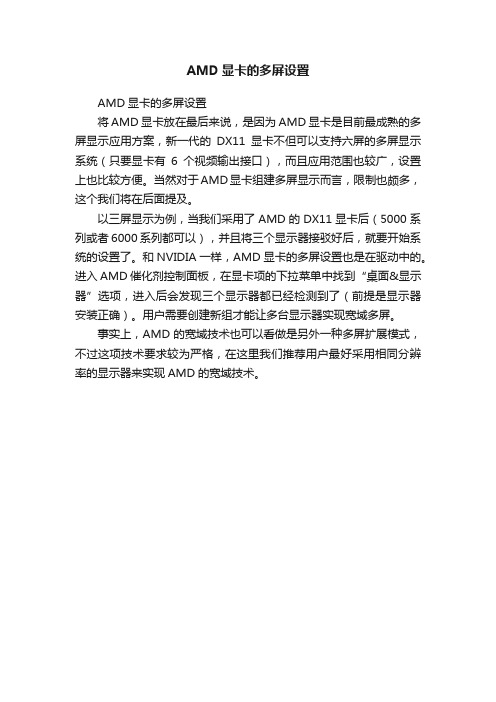
AMD显卡的多屏设置
AMD显卡的多屏设置
将AMD显卡放在最后来说,是因为AMD显卡是目前最成熟的多屏显示应用方案,新一代的DX11显卡不但可以支持六屏的多屏显示系统(只要显卡有6个视频输出接口),而且应用范围也较广,设置上也比较方便。
当然对于AMD显卡组建多屏显示而言,限制也颇多,这个我们将在后面提及。
以三屏显示为例,当我们采用了AMD的DX11显卡后(5000系列或者6000系列都可以),并且将三个显示器接驳好后,就要开始系统的设置了。
和NVIDIA一样,AMD显卡的多屏设置也是在驱动中的。
进入AMD催化剂控制面板,在显卡项的下拉菜单中找到“桌面&显示器”选项,进入后会发现三个显示器都已经检测到了(前提是显示器安装正确)。
用户需要创建新组才能让多台显示器实现宽域多屏。
事实上,AMD的宽域技术也可以看做是另外一种多屏扩展模式,不过这项技术要求较为严格,在这里我们推荐用户最好采用相同分辨率的显示器来实现AMD的宽域技术。
用AMD显卡如何设置三屏拼接

用AMD显卡如何设置三屏拼接一些网友为了更大的视觉(显示器)感受,在游戏、编程等诸多领域中应用多屏拼接,在工作上十分方便,打游戏时候体验也很好,如果你想要多屏显示当前画面,可以通过以下方法来做到。
用AMD显卡如何设置三屏?默认进入Eyefinity模式之后,如果“人品”较好,三块屏幕会按照正确的顺序进行显示,即拼接后显示的是完整的桌面。
当然不能祈祷每个人都寄托于运气,若默认画面出现了“错位”的现象,该如何应对调整呢?进入“显示卡”设置,出现拼接预览在“显示卡”设置选项中,画面会出现预览图以及三台显示器的图标。
将鼠标指针移至显示器图标上,根据拼接预览图的指示可以让用户了解到每一块屏幕所显示的区域。
鼠标指针停留在显示器图标上可显示相关信息将鼠标指针停留在显示器图标上是,会出现其相关的信息,如使用的接口,在Eyefinity组中的序号等等。
上图中一号显示器采用的是DisplayPort转D-Sub转接口,但系统依旧识别是通过DisplayPort 接口连接。
单击鼠标右键或左键点击“倒三角形”图标可调整显示内容顺序若您发现实际显示的内容并不是按照顺序进行显示的,可以在预览图片中重新排序,方法是在预览窗口上点击右键或者是用左键点击“倒三角形”的图标,在弹出的菜单中依次选择“显示器组”——“排列”,就可以了。
用鼠标将显示器图标与预览窗口一一对应点击,可重新排序进行完上一步操作之后,依次点击显示器图标和对应的预览窗口,就可以让三屏系统按照您的意愿来显示不同的部分,当然正常情况下是让画面按照左、中、右的顺序来显示。
除了提供正常的横向3×1拼接功能之外,AMD的显卡驱动还提供了另外一种不同的拼接布局:1×3纵向布局。
在排列方式中选择“显示器(1×3)”进入纵向的布局AMD显卡驱动还提供了1×3模式的纵向布局,此时的分辨率就变成了1920×3240,以应对与商务演示的用户。
教你设置多显示器玩游戏

教你设置多显示器玩游戏近年来,随着硬件的不断发展以及电脑性能的不断提升,一台入门级电脑都能轻松的同时运行多个大型程序,比如边工作边逛淘宝、看电影等等,不过一次性运行多个任务时,显示器桌面便很难同时摆放这些窗口,使得大家在进行多任务操作时往往只能频繁的切换着窗口,大大降低了工作效率。
关于这个问题,仅仅增加显示器的尺寸是无法得到彻底解决的,最好的办法就是在一台电脑上使用多个显示器,而如今大部分入门级独立显卡也都已经支持了多屏显示的功能,加上目前的显示器价格比较便宜,于是这项功能在国内也慢慢的得到了普及。
实际上多显示器平台在很早之前就已经被金融、证券以及科研行业中广泛使用,只是不过当时实现起来较为麻烦,不仅需要两块昂贵的显卡,还需要非常复杂的设定,因此在民用级市场没有得到很好的普及。
随着目前多屏技术硬件门槛降低以及配套软件趋于成熟,越来越多的人开始使用多显示器平台进行办公和娱乐。
不少玩家正在使用多屏玩游戏由于多屏拼接技术并不复杂,只需要靠显卡接线就可以得以实现,因此目前多屏拼接也开始逐渐的被广泛的应用于游戏上,这样玩游戏能够给玩家带来更强的视觉冲击力。
那么下面小编就来给大家简单介绍一下使用多屏显示器的常见设置方法。
两种多屏模式介绍目前多屏的显示方式主要有复制及扩展两种,这两种方式分别针对两种不同应用人群。
前者比较适合用于会场及户外的展示,主要针对于经常进行多屏演示的广告等行业;而后者可以带来更大的分辨率,主要针对设计及金融行业或游戏玩家使用。
复制模式复制模式就是使显卡所连接的多个显示器显示相同的内容,尽管这种模式并不要求多个显示器的规格保持一致,但在实际使用时可设置的最高分辨率为这些显示器中最低规格那台的最高分辨率。
扩展模式扩展模式则相对于更为实用,其作用就是将两个显示器虚拟成一个分辨率超大的显示器,以实现更宽阔的桌面空间。
并且这种方法对于显示器的支持也更为灵活,用户可以选择多种不同规格的显示器,而最终整体的分辨率可以根据用户所选择的纵向或横向模式相累加。
- 1、下载文档前请自行甄别文档内容的完整性,平台不提供额外的编辑、内容补充、找答案等附加服务。
- 2、"仅部分预览"的文档,不可在线预览部分如存在完整性等问题,可反馈申请退款(可完整预览的文档不适用该条件!)。
- 3、如文档侵犯您的权益,请联系客服反馈,我们会尽快为您处理(人工客服工作时间:9:00-18:30)。
Eyefinity多屏显示技术分析你是否已经厌倦了使用电脑工作时在十余个窗口之间来回切换;你是否希望在电脑前享受超宽银幕电影所带来的视觉震撼;你是否梦想在游戏中更快的发现敌人并将之消灭;如果你的回答是肯定的,那么你或许会对ATI的Eyefinity多屏显示技术感兴趣,因为它正好可以满足以上所有要求。
我们不得不承认,ATI的HD5000系列显卡是一款成功的产品,它不仅夺得了“第一款DX11显卡”的殊荣,更在性能上远远领先对手。
除此之外,这款显卡还拥有一项特殊的技术,这就是我们今天要介绍的——Eyefinity。
Eyefinity简单的说就是一种多屏幕输出技术,它比传统的多屏技术成本更低,兼容能力更强,而且显示效果更好,特别是在游戏领域,借助Eyefinity的帮助,玩家将获得更宽广的视野,更精致的画面,从而更容易获得游戏的主动权。
下面就请跟随笔者一起探究如何打造一套Eyefinity多屏显示平台。
多屏显示技术历史回顾说起多屏显示,其实对某些玩家来说并不陌生,早在十几年前,这项技术就已经得到了广泛的应用,但范围仅限制与专业领域。
↑老式多屏幕输出设备复杂当时的多屏幕显示需要借助特殊的转接器实现,用户可以使用一台电脑连接多个显示器,并且可以控制多个显示器显示不同或相同的画面,从而有效的提高工作效率,其实我们在户外常见的很多超大屏幕显示器都是利用这种原理搭建的。
↑演唱会的大屏幕就运用了多屏显示技术然而早期的这种多屏显示技术,由于借助了转接器,因此信号源仍然只有一个,再通过转接器转接后,不可避免的会出现信号衰减,当连接显示器数量过多将严重影响画面质量。
↑曾经多屏显示技术只在专业领域使用另外这种早期的多屏显示仅支持某些专业软件,并不适合普通用户使用,更不要提在游戏中的应用了。
Eyefinity给我们带来了什么?传统的多屏显示技术不仅成本昂贵,而且对软件的兼容性并不理想,因此很长时间只在专业领域中使用。
而ATI的Eyefinity则可看做是传统多屏显示技术的进化产物,Eyefinity既继承了传统技术多显示器同时输出的特点,更提供了更大的显示面积和分辨率,而且凭借优秀的软件兼容性,使普通玩家也可以体验到多屏显示的乐趣。
↑ATI Eyefinit y多屏显示技术ATI的Eyefinity技术目前只应用在HD5000系列显卡中,最大可以同时连接6台显示器,此外还提供了多种显示器的摆放形式,玩家可以随意选择最佳的组合方式,因此也使得Eyefinity的应用领域更为广泛,不仅在专业领域可以一展身手,而且更重要的是这种技术将赋予游戏和电影更宽阔的视野和更震撼的视觉效果。
游戏↑Eyefinity将大屏显示带进桌面电脑借助Eyefinity技术,游戏中玩家将获得更广阔的视野,在即时战略游戏中我们可以同时看到更多的单位,可以真正体验到纵览游戏全局的奇妙感受。
↑Eyefinity将在游戏中提供更大的可视面积而竞速类游戏中,Eyefinity技术甚至可以提供环绕式的屏幕摆放方式,当玩家切换到车内视角时,看着路边的景物飞驰而过,几乎与驾驶真车无异了。
而最占优势的就是射击类游戏了,玩家通过多个显示器将获得比其他玩家更宽广的视野,因此玩家将更快的察觉到敌情,Eyefinity似乎已经打破了游戏的公平环境。
电影↑大屏幕将带给玩家更震撼的电影体验借助Eyefinity技术,玩家可以体验到超大屏幕所带来的震撼视觉效果,而且Eyefinity技术更可以完美的播放超宽比例电影。
办公↑Eyefinity技术的应用使用户可以同时打开多个窗口Eyefinity同样继承了传统多屏显示技术在办公等专业应用方面的优势,用户将获得更大的桌面空间,因此可以同时显示更多的窗口,将多核电脑的多任务特点进一步发挥出来。
微软研究人员表示:使用多屏显示是提升效率(高达50%)的最简单方法之一。
基础最重要——Eyefinity基本要求所谓工欲善其事必先利其器,Eyefinity技术仍然需要硬件的支持,其中最重要的一条就是必须使用集成了DP接口的HD5000系列显卡。
↑DisplayPort接口很多玩家对DP接口可能还不太了解,DP接口全称DisplayPort,是VESA(视频标准化委员会)2006年制定的接口标准,这种接口可以同时传输视频和音频信号,主要应用在显示器和家庭影院领域,目前DP接口的最新版本是2009年12月22日发布的DP 1.2。
为了满足笔记本或高度集成硬件的需要,还有一种接口尺寸更小的mini-DP接口。
↑DisplayPort接口简单的说DP接口可以看做是HDMI接口的升级版,DP接口不仅具备和HDMI一样的同时传输视频/音频的能力,而且传输带宽更大,DP 1.1版最大速率为8.64 Gbit/s,1.2版更是达到了17.2 Gbit/s的惊人速度,而最新的HDMI接口速度仅能达到10.2 Gbit/s,凭借超大的带宽,DP接口从一出生就肩负着多屏输出的使命。
↑DisplayPort接口除此之外,DP接口还具备优秀的兼容能力,DP接口可以直接输出DVI-D和HDMI 信号,也就是说只要通过简单针脚转换,玩家就可以轻易的使用DP接口连接HDMI 或DVI-D显示器,而不需要任何信号转换。
玩的是个性——打造自己的Eyefinity通过上一页的介绍,我们对DP接口已经有了全面的了解,但细心的玩家会注意到,大多数HD5000系列显卡上只有1个DP接口,但Eyefinity技术却严格规定了一定要使用DP接口,那么一个DP接口如何连接多个显示器呢?这就需要借助DP 接口优秀的兼容性和其他接口辅助实现了。
↑上方是兼容6屏幕的6DP接口显卡如果要搭建Eyefinity多屏显示器系统,所有显示器全部使用DP接口自然是最完美的选择,但目前拥有六DP接口的显卡仍未大规模上市,因此退而求其次的方法就是至少使用1个DP接口,而其余显示器则可以连接显卡上的DVI/VGA或HDMI接口,目前市场中的HD5000显卡最多仅支持单卡三屏幕的构建方式。
↑蓝宝石推出了主动式换接口但目前拥有DP接口的显示器也仍是少数,而且售价不菲,如果我们没有DP显示器就无法组建Eyefinity系统了吗?答案是否定的,借助主动式转换器,玩家可以将DVI-D接口的显示器和显卡DP口相连接,从而获得多屏输出的效果。
↑常见的被动式转接口最多只能提供双屏显示这里要注意的是,目前DP转DVI-D接口的转换器有两种,一种是前文我们提到的仅仅改变的针脚的被动式转换器,这种转换器主要借助DP接口可以直接输出DVI 信号的优势,并没有进行任何信号转换,因此此时DP接口实际是被当做DVI接口所使用,这种转换器无法支持多于两屏幕的Eyefinity多屏输出。
而另一种转换器则内置了信号转换芯片,通过这种接口可以将DP信号转换成支持Eyefinity技术的DVI-D信号,因此只有使用这种主动式转换器才能实现不使用DP显示器而实现Eyefinity各种组合的多屏输出。
目前大多数HD5000系列显卡上只提供了DP、HDMI和VGA三个接口,因此使用一张显卡最大通常只能连接3台显示器,如果玩家需要连接三个或以上显示器那么就需要利用双显卡交火获得更多的显卡接口,此外还要安装9.12以上版本的催化剂驱动。
下面笔者为玩家总结常见显卡接口的几种连接方式面子问题——Eyefinity显示器如何选虽然使用Eyefinity需要多台显示器,看上去需要很高的成本,但实际上3台19英寸液晶显示器的总价不过3千多元人民币,而与之屏幕尺寸相同的单个显示器售价则上万甚至十余万元,通过这种对比我们可以很明显的发现,Eyefinity技术为玩家提供了一种相对廉价的大屏幕显示方式。
由于Eyefinity至少需要使用显卡的上的一个DP接口,虽然可以使用主动式转接口,但原装的DP口显示器却拥有更好的兼容能力。
目前市场中拥有DP接口的显示并不多,其中常见的有Dell3008、Dell U2410、Dell 2408、Dell P2010H、Dell P2210H、Dell P2310H、NEC MultiSync EA231WMi-BK、HP LP2480zx、HP LP2475w、HP LP2275w、Lenovo 2440x等等。
↑Dell 3008显示器↑Dell 3008显示器其中Dell 3008是一款具有30英寸超大屏幕的LCD液晶显示器,其最高分辨率可达2560X1600,动态对比度为3000:1,支持1080P全高清画面,其色域覆盖率达117%,同时提供了包括VGA、DVI-D、HDMI以DisplayPort接口,另外这款显示支持戴尔的UltraSharp技术,拥有优秀的画面效果。
↑Dell 2408显示器屏幕可以90度旋转Dell 2408屏幕尺寸为24英寸,属于标准的16:10显示器,这款显示器拥有IPS 屏幕,其画面清晰度要明显高于普通显示器。
Dell 2408的最佳分辨率为1920x1200,这款显示器最大的特点就是屏幕可以垂直旋转90°,玩家在阅读文档或浏览网页时将同时获得更多的信息,而且这种设计更提高了Eyefinity多屏显示的输出效果,如果三台显示器都旋转90°放置,那么玩家将获得更好的多屏幕输出效果。
↑NEC MultiSync EA231WMi-BK显示器NEC MultiSync EA231WMi-BK拥有23英寸屏幕,最佳分辨率为1920x1080,支持1080P全高清画面,响应时间为14ms,显示器同时拥有DVI-D、VGA以及最新的DisplayPort等多种接口。
↑显示器的边框是Eyefinity技术不可避免缺点由于Eyefinity是将多个显示器堆叠而产生的超大屏幕效果,因此显示效果不可避免的会受到显示器边框的影响,因此笔者建议玩家尽量挑选窄边框显示器,而且如果主要为了玩游戏,则尽量不要使用双屏幕的输出方式,因为显示器边框会将游戏画面从中间分开,对游戏画面造成极大的影响。
但是玩家不必担心显示器器边框会遮挡游戏画面,因为ATI提供了边框补偿技术,可以很好的让多个显示画面完美的衔接。
性能全靠它——Eyefinity显卡比拼搭建Eyefinity多屏显示系统后,随着可是面积的增大,画面分辨率也会随之大幅度提高,例如单个22英寸显示器的分别率为1680X1050,而运用Eyefinity 技术后,3个22英寸屏幕横向摆放后将得到5040X1050的分辨率,因此玩家如果希望使用Eyefinity技术玩游戏,那么一块拥有大容量显存的强大显卡就是必不可少的。
↑HD5970显卡目前HD5000系列中的最高端型号当属HD5970了,因此如果玩家希望获得最好的Eyefinity多屏输出效果,一个HD5970显卡是最佳的选择。
